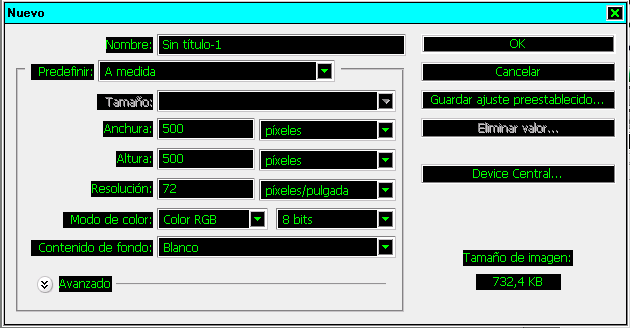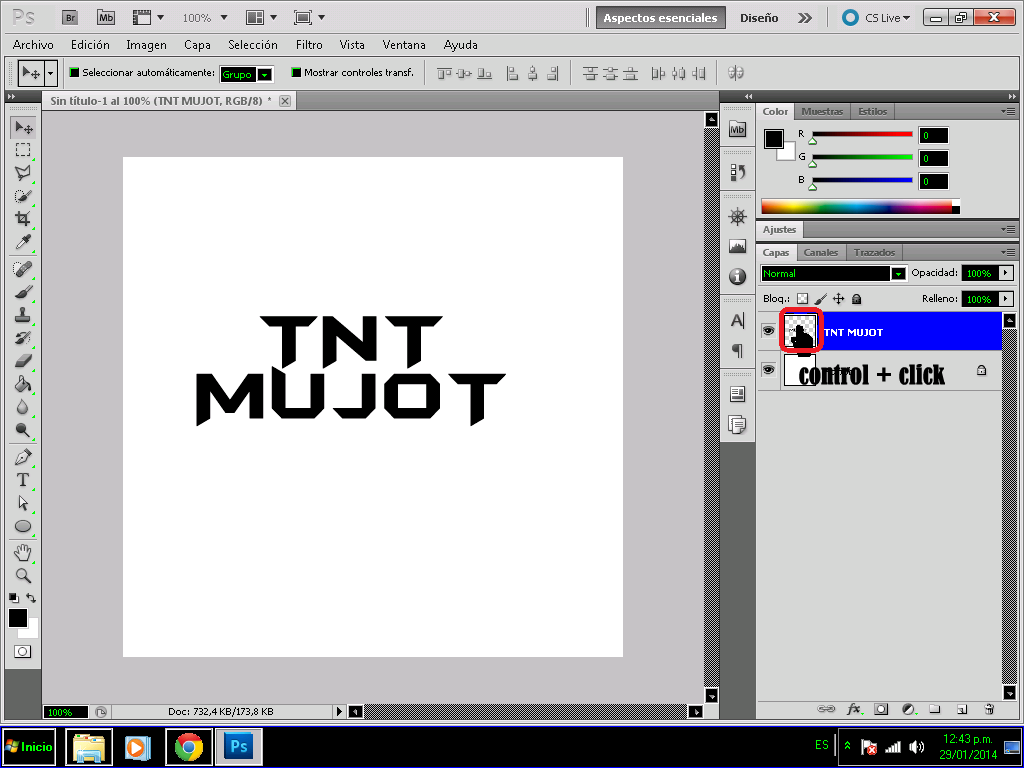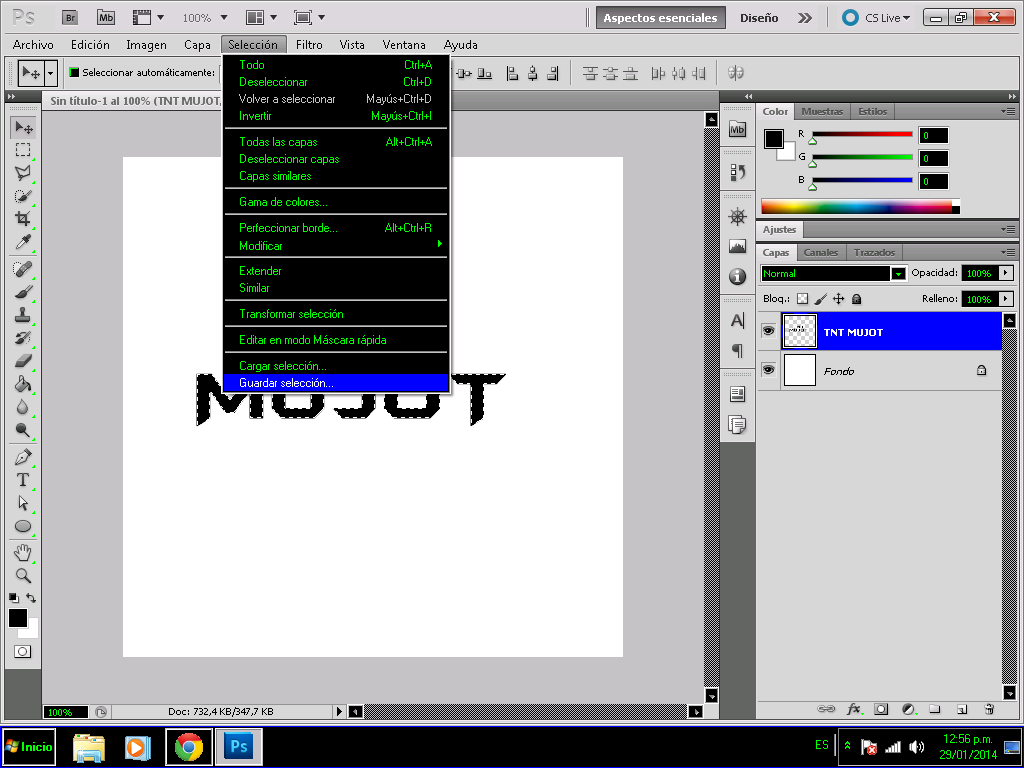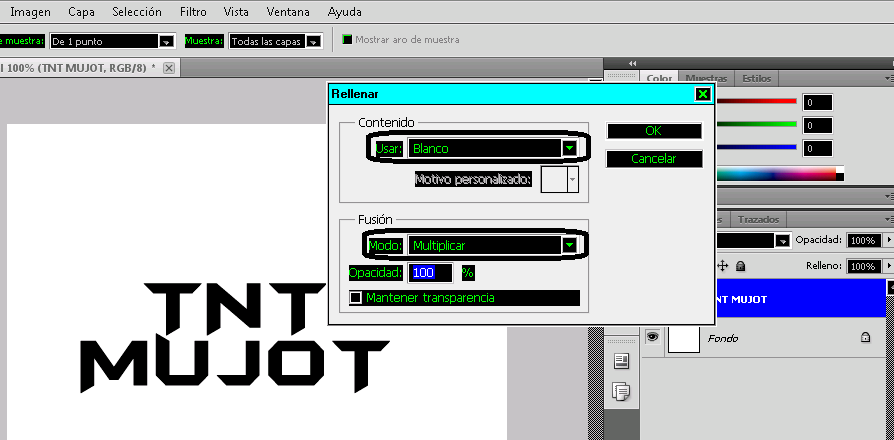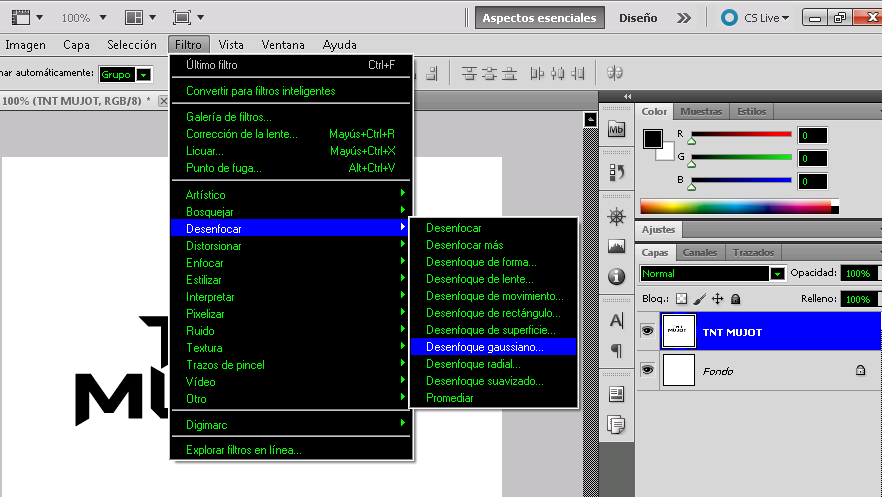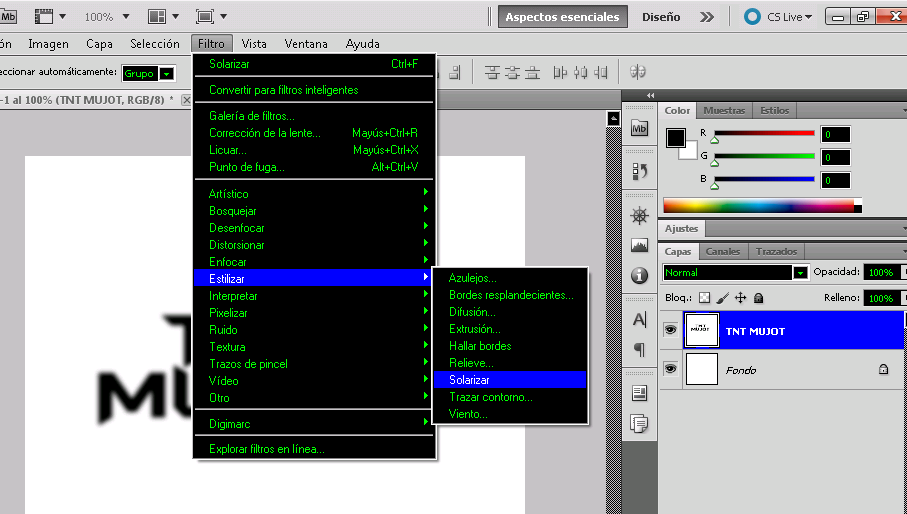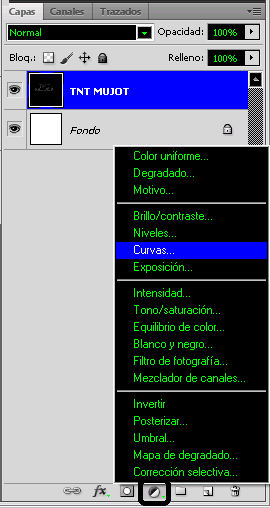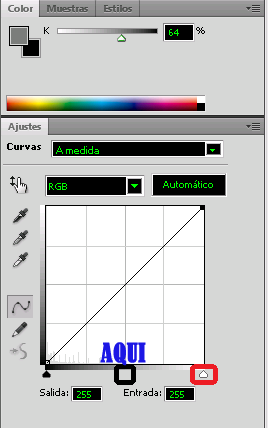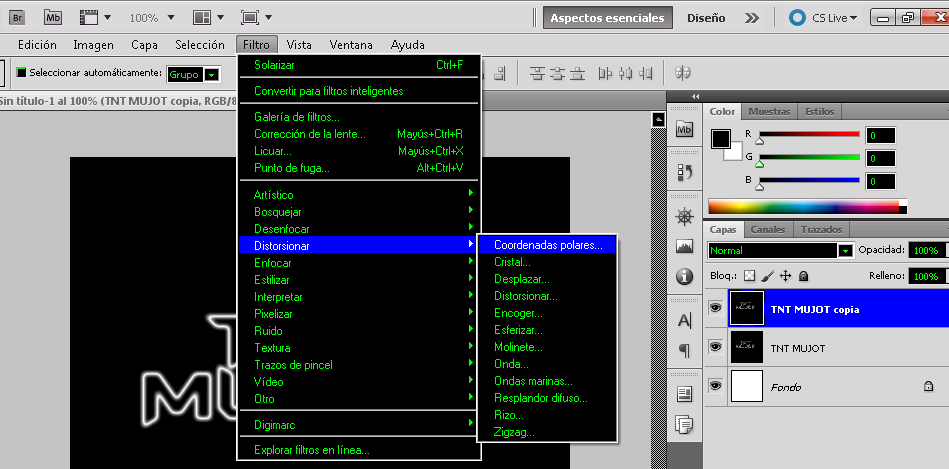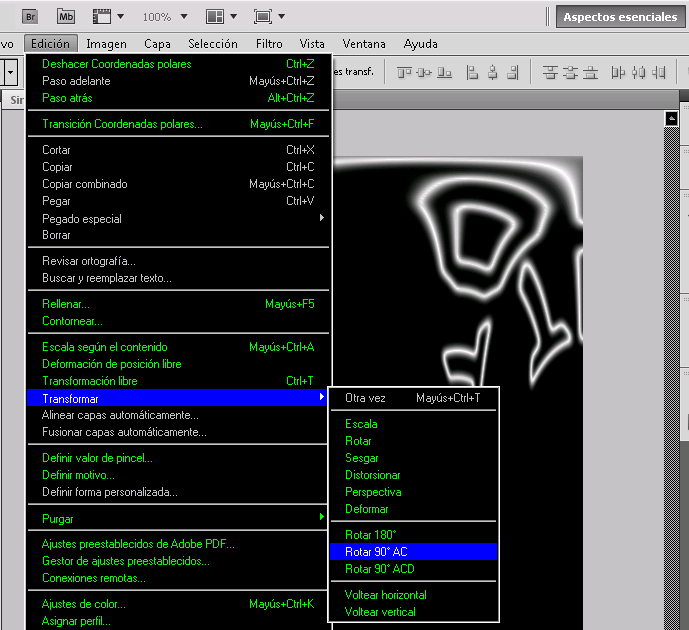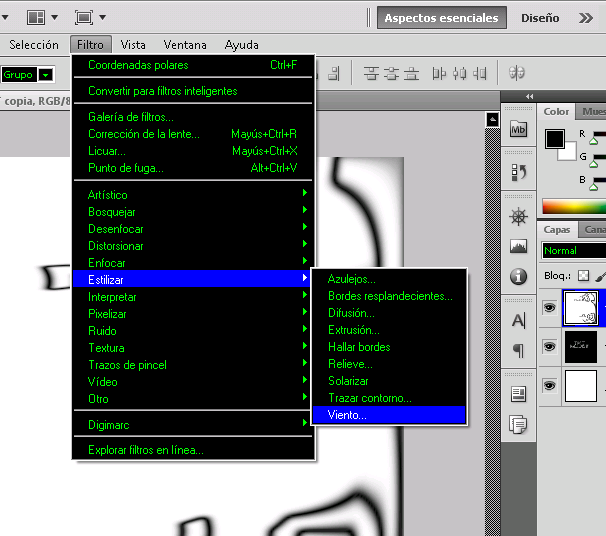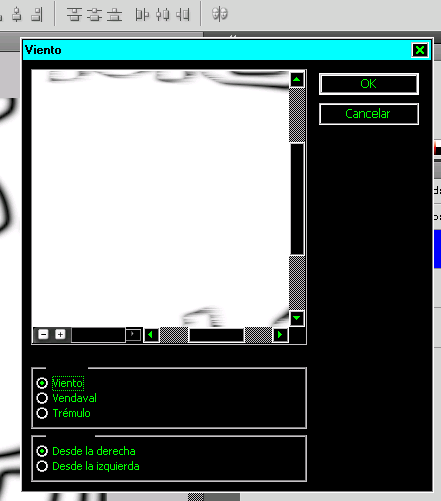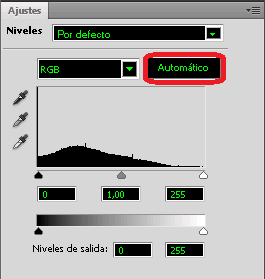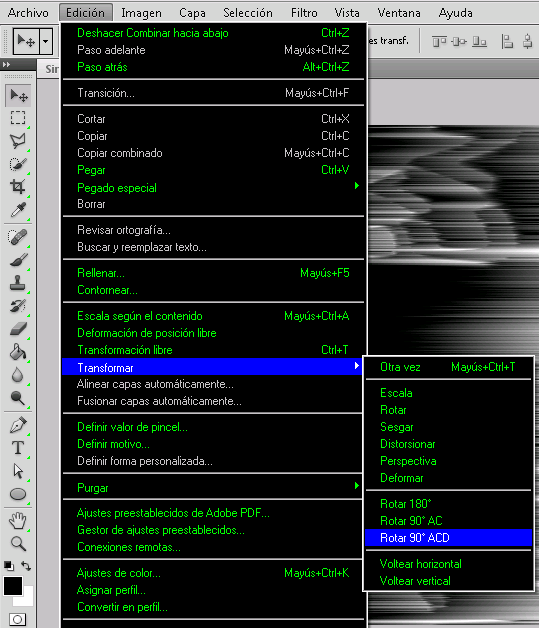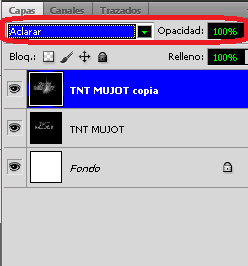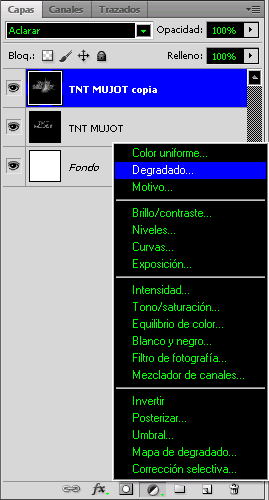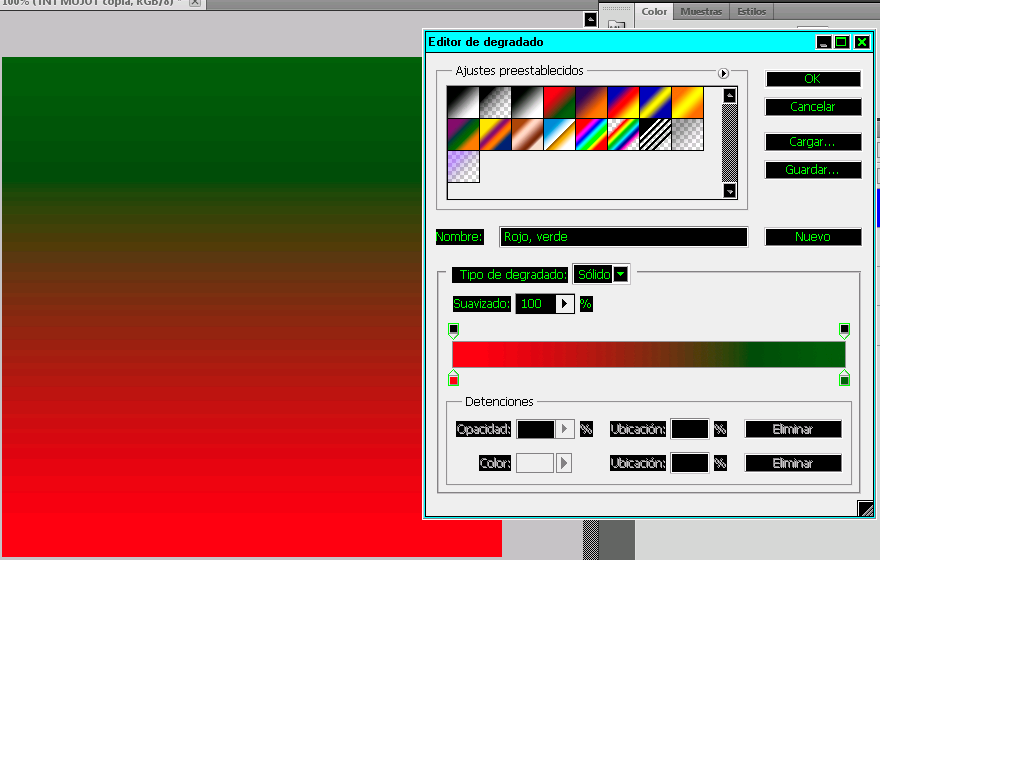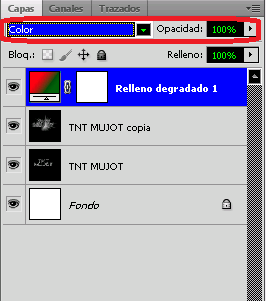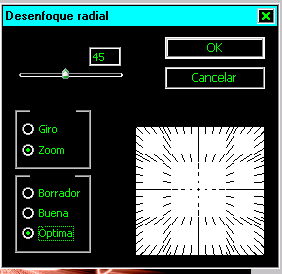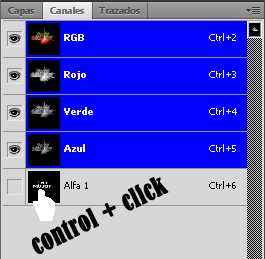con que grabar porque se pone lento todo
 pero igual espero que le entiendan XD
pero igual espero que le entiendan XDeste seria el resultado click
bueno :
1:abrimos el photoshop con una nueva capa de 500 x 500
Click para ver:
2:ponen el texto que quieran color negro,luego que lo tengan presionan la tecla control y dan click
al cuadro de la capa
Click para ver:
3:damos click en selección y luego en guardar selección y damos "ok" (es para que se guarde en los canales)

Click para ver:
después damos en selección y deseleccionar
4: damos click en edición y luego en rellenar,en el cuadro que aparece en contenido pondremos blanco
y en fusión "multiplicar" damos en ok
Click para ver:
5: damos click en filtro-desenfocar-desenfoque gaussiano y en radio ponen 2,5 y "ok"
Click para ver:
6: luego damos de nuevo en filtro-Estilizar-solarizar
Click para ver:
7: damos click en "capa de relleno o ajuste" luego en curvas
Click para ver:
y movemos esta flechita
Click para ver:
hasta la mitad
8: ala capa de curvas le damos click derecho y combinar hacia abajo
Click para ver:
y duplicamos la capa, luego click en filtro-distorsionar-coordenadas polares
Click para ver:
y en el cuadro que sale damos
en la segunda opcion "polar a rectangular" y OK
9:damos click en edición-transformar-rotar 90°AC
Click para ver:
luego apretamos las teclas control+i
10:nos vamos a filtro-estilizar-viento
Click para ver:
en el cuadro que aparece damos en las opciones "viento" y "desde la derecha" y ok
Click para ver:
de hay presionamos la tecla control+f(2 veces) luego presionamos control+i y otra vez
control+f(3 veces)
11:damos en capa de relleno o ajustes y luego en niveles
Click para ver:
en la opción que aparece damos en el botón "automatico"
Click para ver:
luego le damos click derecho en la capa y combinar
hacia abajo
12:damos click en edición-transformar-rotar 90°ACD
Click para ver:
13:damos click en filtro-distorsionar-coordenadas polares,en el cuadro pondremos la primera opción
"rectangular a polar" y ok
de hay le damos en "aclarar"
Click para ver:
14:luego nos vamos a "capa de relleno o ajustes" y luego degradado
Click para ver:
en degradado ponen el color que ustedes quieran por ejemplo este
Click para ver:
damos ok y ponemos la opción "color"
Click para ver:
15:ponemos la primara capa
Click para ver:
y damos click en filtro-desenfocar-desenfocar radial y en cantidad ponemos "45"
y método "zoom" y calidad "óptima"
Click para ver:
16:nos vamos a "canales y en el que creamos apretamos controly damos click en el cuadrito de capa
Click para ver:
luego apretamos la tecla D+ALT+backspace (backspace es la tecla que esta ariba del enter)
Click para ver:
ojala y lo hayan entendido

despues que aregle bien la pc lo puedo hacer en video
saludos